使っている環境によってMT4が固まる、遅いなどを感じることがあります。
この原因はPCのスペックやPCの環境・使い方によりますので実際の遅くなった原因も様々です。
この記事では原因を解説するとともに解決方法も解説していきます。
よくあるMT4が遅くなる原因
よくある原因としてはメモリーの不足です。
データは ハードディスク などに保存されますが、メモリーにデータを置くことで頭脳であるCPUがメモリーに置いたデータを処理します。
例えるなら、メモリーが机、 ハードディスク が本棚とします。
本棚から本と取り出し、机の上に置いて読み書きするといったイメージになります。
メモリーの不足とはこの机の上が本でいっぱいで載せられない状態といえます。
次の原因として挙げられるのがハードディスクの劣化です。
長年PCを使っているとPC自体の速度が落ちますが、これはハードディスクの劣化が原因ということがありえます。
こちらのPC全体の速度が落ちている場合はMT4以外の部分で見直すか、新しくPCの購入も検討したほうがいいでしょう。
MT4が動かない状況としては、以下の2つの状態であろうと言えます。
- MT4が動いていない状態
- MT4が重くてフリーズしている状態
MT4が動いていない状態
この状態はMT4は起動しているもののチャートやティックが更新されない、値動きがなく止まったまま、注文ができないなどの状態を指します。
この場合は以下の原因が考えられます。
回線不通
チャートや値動きが更新されない原因としてもっとも多いのがこの「回線不通」です。これは以下の理由により、FX会社と正常に接続できていない状態です。
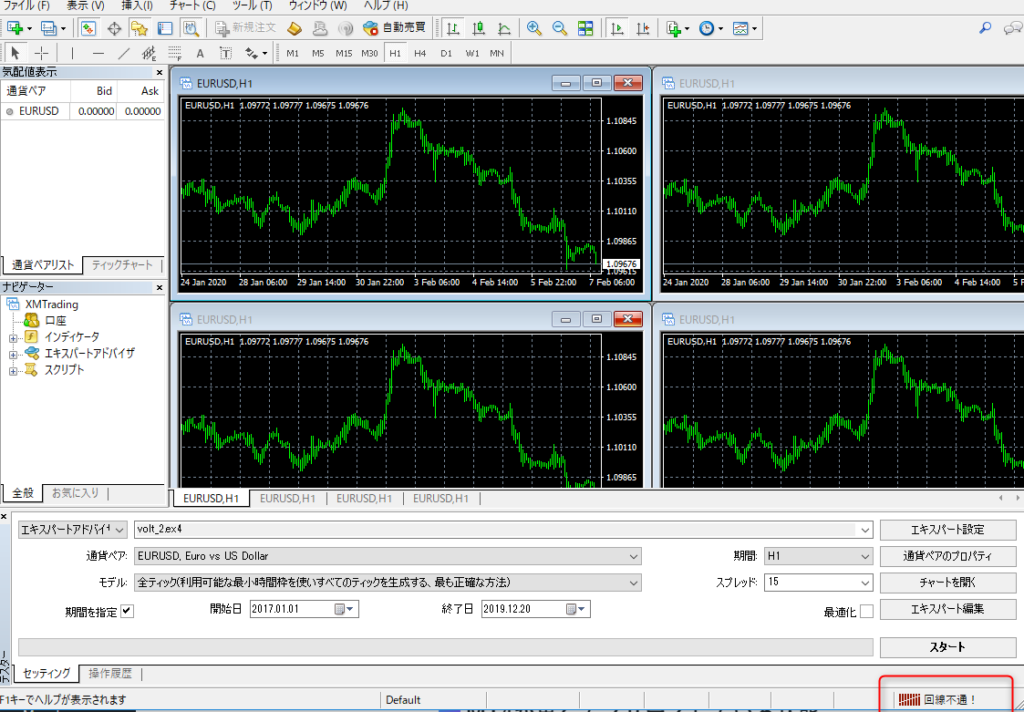
・ログインIDとパスワードが間違っている。
身も蓋もない話しですが一番多い理由はこれです。
ログインIDはできるだけFX会社の管理画面からコピーするか、口座開設時にFX会社から届いたメールのログインIDをコピーして貼り付けるとよいです。
パスワードに関しては注意深く、大文字・小文字があっているか打ち間違いがないかなど確認するしかありません。
ただし、ログインIDがわかっているのであればパスワードをリセットできます。
・FX会社のサーバーが不安定で接続できない
なんらかの原因でサービスを提供しているFX会社のサーバーがダウンしている状態です。
この場合はまずFX会社のホームページにて障害情報を確認しましょう。
どちらにせよこのような状況になった場合には待つほかありません。
もしくはデモ口座を利用されている方はリアル口座のほうがダウンしていない可能性があるのでこちらへの移行を検討してみてください。
また、デモ口座にはおそらくリソースが割かれていないFX会社も多いのでダウンする可能性がリアル口座よりも大きいです。
・ネットの環境の問題・切断されているなど
このような場合でも「回線不通」が表示されます。
まずwindowsであれば右下のネットワークのアイコンがいつもと違っていたりするので確認してください。
さらにLANケーブルの抜けていないか、ルーターが正しく抜けていないかなど確認してください。
・さらにデモ口座の有効期限が過ぎていることがある
デモ口座には有効期限があることが多く、期限を超えると「回線不通」と表示されます。
具体的に海外FXであれば最終ログイン日より90日が多く、中にはログイン関係なく90日しか使えないということがあります。
もしこのような場合はもう一度デモ口座を作りまししょう。
・相場が閉じている時間
相場が開いていないときはチャートやティック、通貨の値段はもちろん動きません。
相場が開いていない時間は主に土日です。
さらにクリスマスや正月、個々の相場固有の休業日には動きません。
MT4が重くてフリーズしている状態
MT4自体が反応しない。動かない場合はフリーズしている状態が多いようです。
この原因は主に自らのPC側や自らの環境に原因がある可能性が高いです。
さらに原因としてはメモリー、もしくは3年以上使用していればHDDの劣化などが考えられます。
メモリーが原因であれば具体的に以下が考えられます。
- 気配値(左側の通貨ペア一覧)を多く表示させている。
- メモリーを多く使うインジケーターが動いている
- ヒストリー内もしくはチャートの最大バーの数値(設定)が大きい。
- MT4内にチャートウィンドウをたくさん表示させている
- ニュースなどの不要な設定をしている
フリーズしている場合の原因を特定する
原因が 「タスクマネージャー」 である程度特定できます。
windowsであれば画面下のアプリが並んでいるバー「タスクバー」のアプリのアイコンがない空いている場所を右クリックすると「タスクマネージャー」と表記がありますので、クリックします。
すると以下が表示されてます。
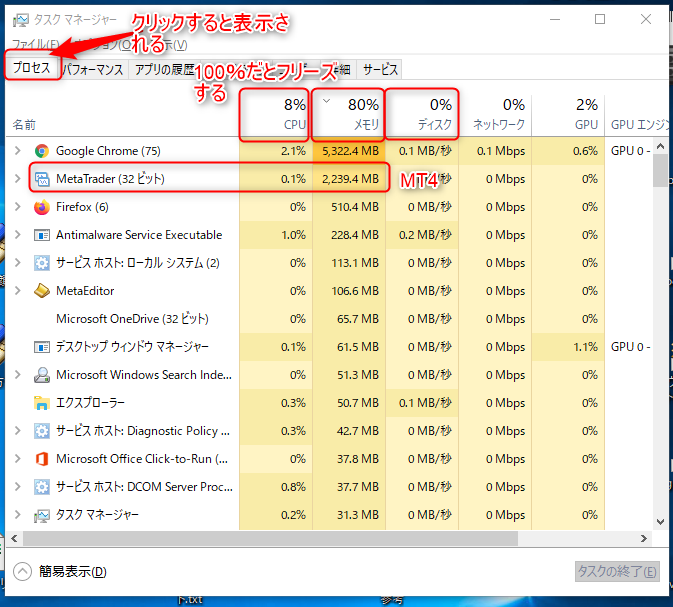
CPU、メモリ、ディスクの専有率が高いものが原因である可能性が高いです。
ただ他の開いているアプリが原因である可能性もあるので一つずつ閉じて確認してください。
その上でもしCPUが原因である場合であれば残念ながらスペックが基本的に足りていないので、PCを変えてください。(どれも専有率が低い場合でMT4がフリーズする場合、これもCPUが原因である可能性があります。)
ディスクが原因である場合も同様ですが、この場合はHDDをSSDに交換することで改善される可能性があります。(難易度は少々高いです)
できない場合はPCを買い替えてください。
メモリが原因であればとりあえず、以下の方法で改善される可能性があります。
不要な気配値を非表示にする
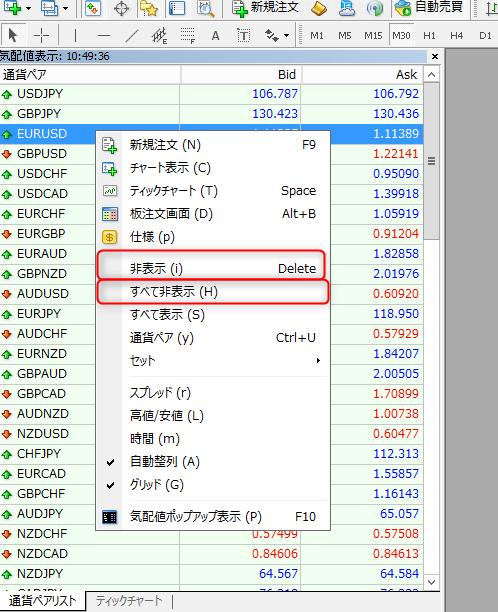
このように数多くの気配値を表示しているとメモリを少々圧迫しますので必要な通貨ペアだけ表示させましょう。
非表示にしたい通貨ペアを右クリックして「非表示」をクリックすると消えます。
また、すべて非表示をクリックすると「現在チャートが表示されている通貨ペア以外」の通貨ペアが非表示になります。
重たいインジケーターを削除する
インジケーターによってはメモリを必要とするものがあります。
ですので身も蓋もない話しですがこれを削除します。
インジケーターを削除するには削除したいインジケーターが表示されているチャートを右クリックし、「表示中のインジケーター」を選択します。
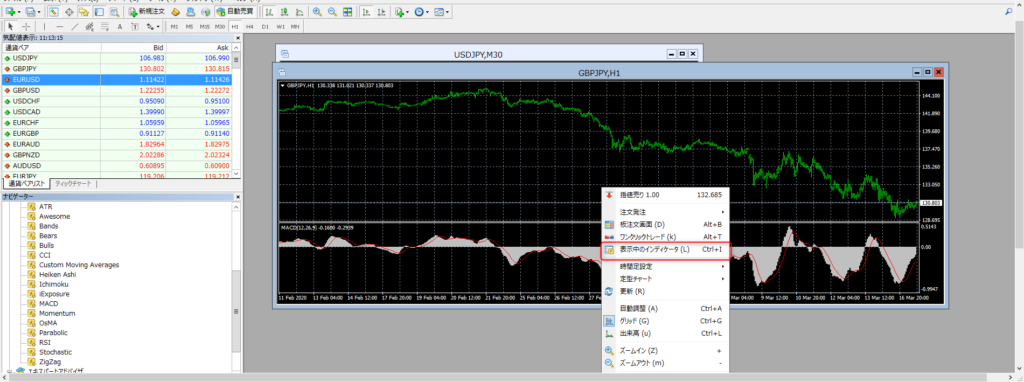
削除したいインジケーターを選択して2を押すと削除されます。
チャートやヒストリー内の最大バー数を少なくする
ヒストリー内の最大バー数はMT4にてバックテストを行うときに使用する最大バーの数(ヒストリカルデータの使用数)なります。
また、チャートの最大バー数は、チャートが表示される時に表示される最大バー(ローソク足)の数になります。
ローソク足を表示させた分だけメモリを消費します。
ですのでヒストリー内のバー数やチャートのバー数を調整し、必要なバー数のみ表示させることでメモリ消費量を少なくすることが期待できます。
上部メニュー内ツール>オプションで以下が表示されます。
それぞれ2000~3000に設定変更するとMT4が随分軽くなるケースがあります。
ただし、ここでいう最大バー数とは過去にさかのぼって最小足である1分足を2000本使用するということです。
1分より上の5分足や1時間足は1分足のデータを使用します。
ですので1時間を表示する場合は約83日分(2000 ÷ 24)が表示されます。
83本ほど表示されるのであれば、トレードする分には問題ないかと思います。
しかし、バックテストを行うときには短い期間でしか行えないのでバックテストの結果の信憑性が欠けてしまいます。
チャートを閉じる
チャートが複数表示されていればそれだけメモリを消費します。
また、最小化されているチャートもあり、これもメモリを消費します。
最小化されているチャートは下部のチャートタブを右クリックすると「閉じる」が表示されますのでこれを押すと閉じることができます。
ニュース機能を無効にする
MT4ではインストール時の標準設定として「ニュース機能」が有効になっています。
このニュース機能は金融ニュースを日々ヘッドラインに表示する機能です。
この機能が有効になっているとメモリを消費しますのでこの機能を停止し、メモリの消費量を少なくします。
上部のメニューからツール>オプション>サーバーにて「ニュースを有効にする」のチェックを外すとニュース機能は無効になります。
以上を行っても改善しない場合
上記の対策を行ってもやっぱりMT4が重たい、もしくは「応答なし」の状態が頻発するなどが見られ、改善されないかもしれません。
このような場合、できることはMT4の再インストールになるでしょう。
ですが、そのままインストーラーを立ち上げてインストールしても元の設定やインジケーターなどが保存されたままですのでなにも変わりません。
ですので一度MT4をアンインストールしてからMT4を再度インストールしましょう。
これを行うと今まで追加したインジケーターなどは消えてしまいますが、重いMT4の動作が軽くなるかもしれません。
以上すべてを行っても、それでも改善されない場合はMT4以外に原因があります。
常駐ソフトが多いなど、ソフト面での原因ということもあります。
しかしPCのスペック不足もしくはディスク(HDD)の劣化など長年使っていてPCに不具合があるなどがハード面での原因も考えられますので、残念ながらPCの買い替えを行ったほうが早く解決するかもしれません。

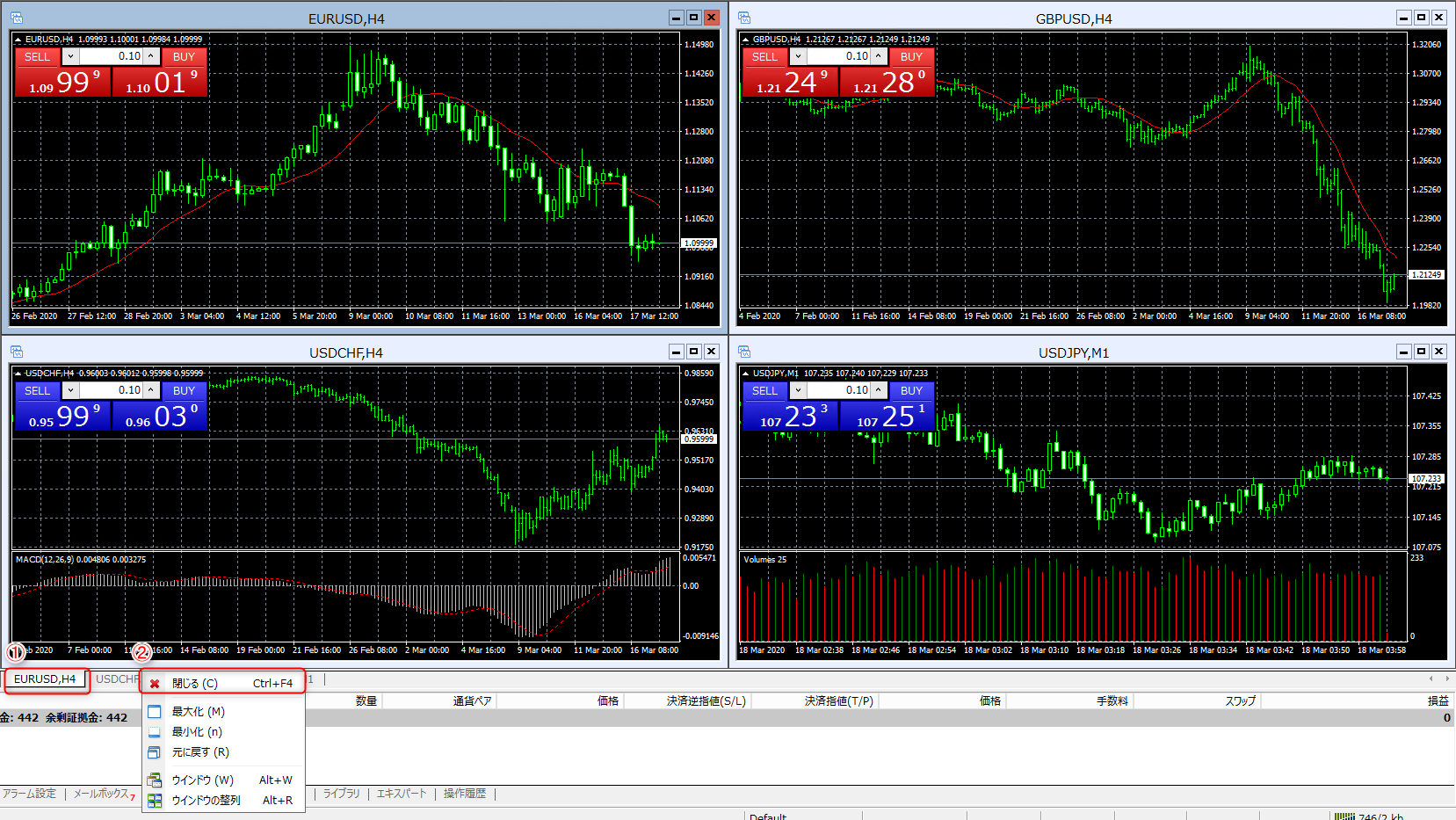
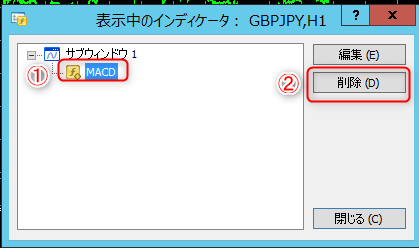
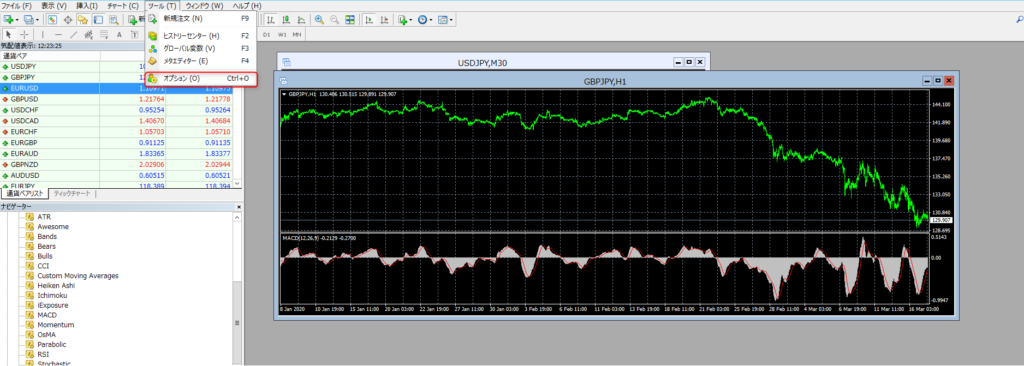
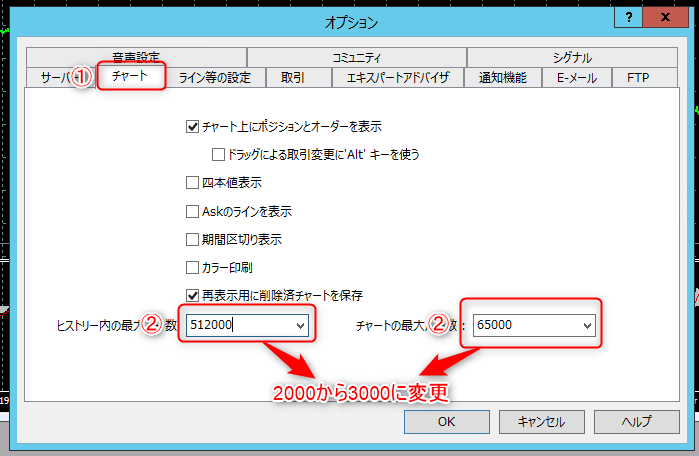
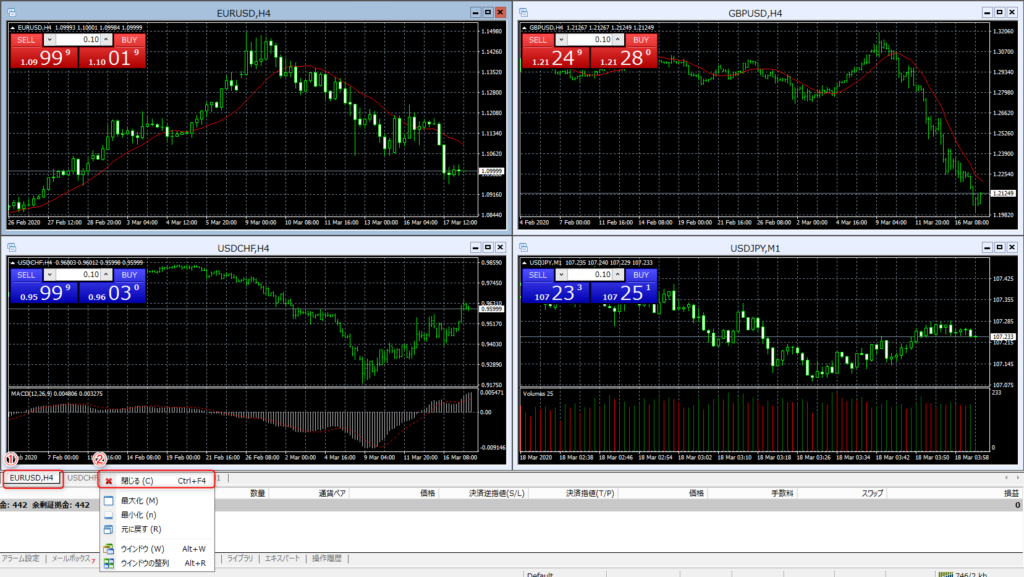
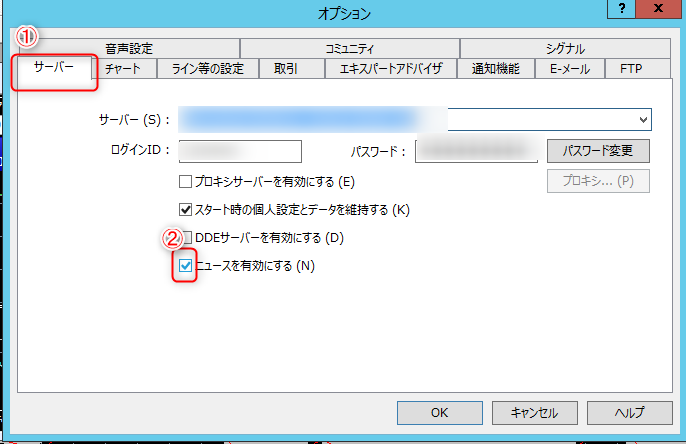



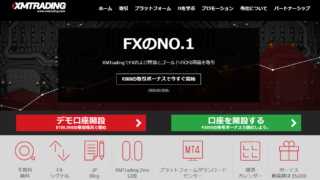

コメント